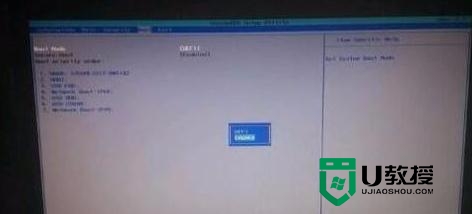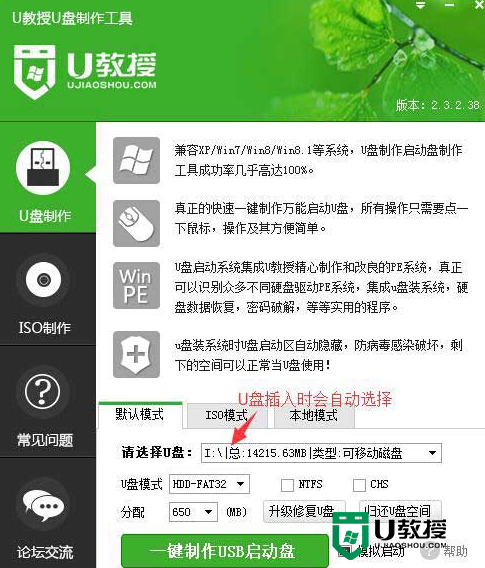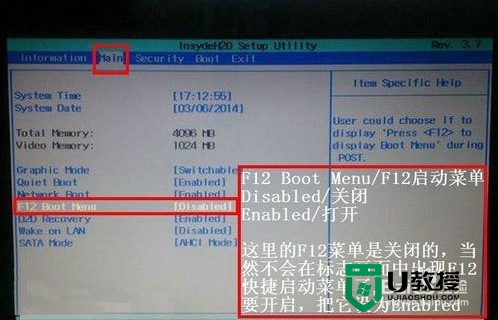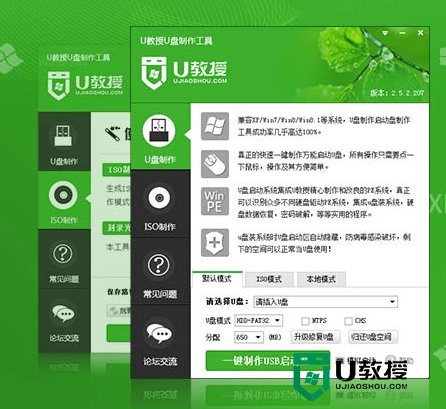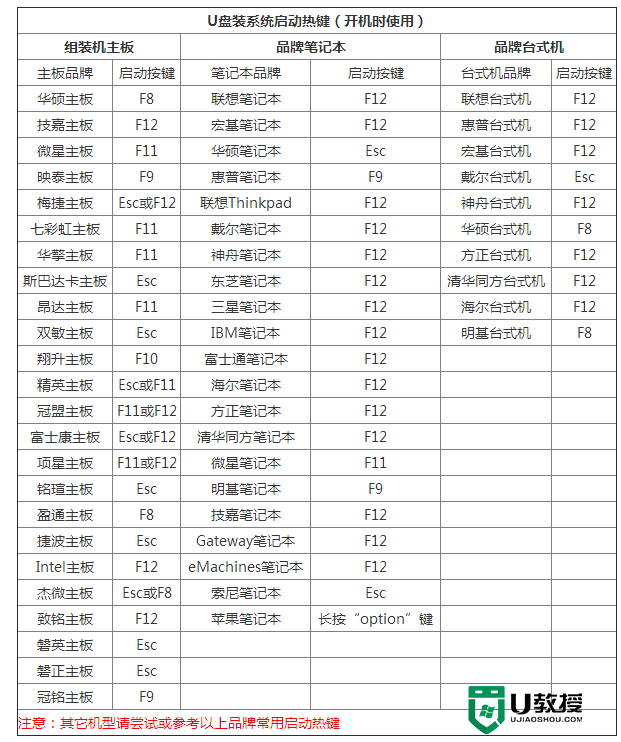宏基E5-572G设置一键u盘启动教程,宏基设置一键u盘启动的方法
时间:2017-06-08作者:ujiaoshou
宏碁E5-572G又是怎么一键U盘启动的呢,宏碁E5-572G一键U盘启动是怎么样的呢,接下来就跟大家介绍宏基E5-572G设置一键u盘启动教程。
具体的设置步骤:(一键盘启动盘制作工具使用方法)
1、宏碁E5-572G一键U盘启动的方法:

2、通过键盘上的方向键返回到菜单main选项,将f12 boot menu改为enable,把f12的引导开起来:

3、插入制作好的快启动u盘系统盘,重启电脑,按在开机的瞬间f12进入启动项设置,选择u盘启动,如下图所示:

4、进入快启动pe系统,重建硬盘分区,将硬盘分区格式改为mbr格式。

5、分区完成后就可以开始安装win7系统,相对于bios设置来说,一键重装系统反而是整个流程中最简单的。